
Brian Curtis
0
4306
393
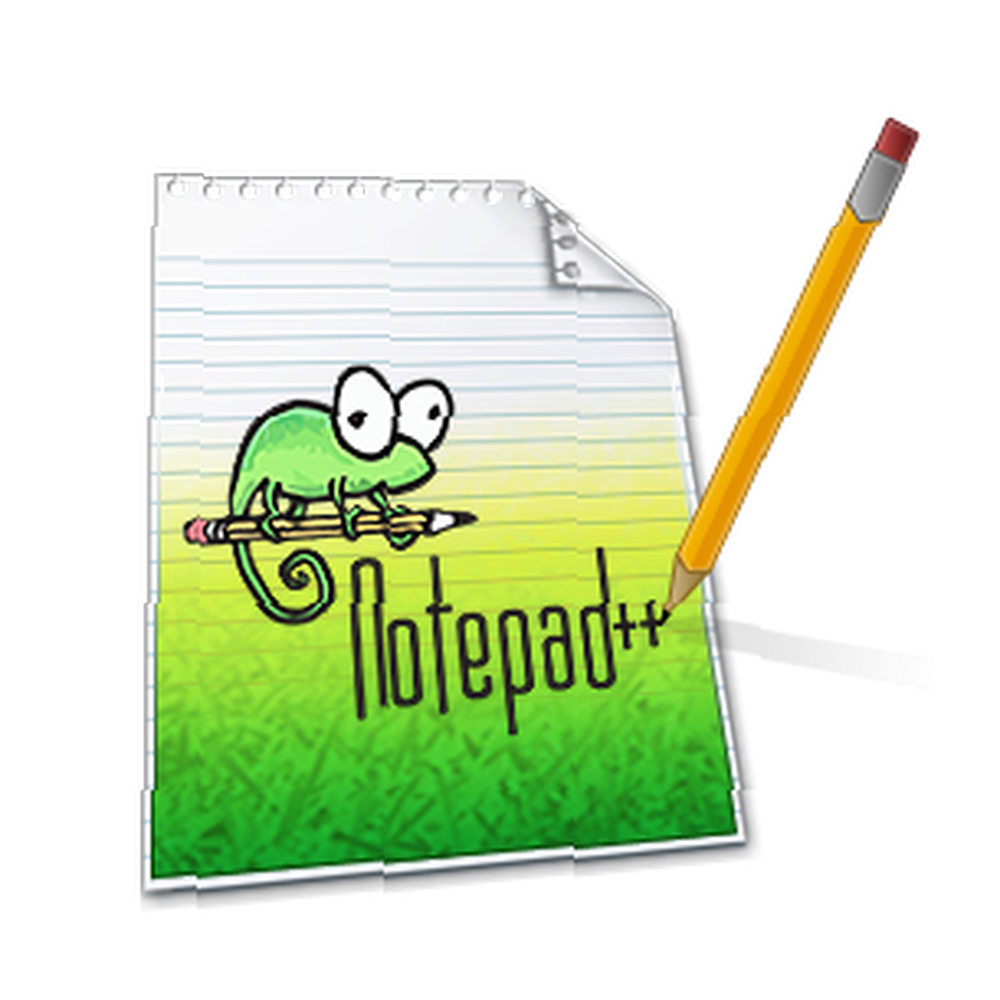 Notepad ++, Windows'un yerleşik ve çok sevilen metin düzenleyicisinin değerli bir alternatifidir ve bir programcı, web tasarımcısı veya yalnızca güçlü bir düz metin düzenleyicisine ihtiyaç duyan bir kişi olmanız durumunda şiddetle tavsiye edilir..
Notepad ++, Windows'un yerleşik ve çok sevilen metin düzenleyicisinin değerli bir alternatifidir ve bir programcı, web tasarımcısı veya yalnızca güçlü bir düz metin düzenleyicisine ihtiyaç duyan bir kişi olmanız durumunda şiddetle tavsiye edilir..
GPL lisansı altında sadece Notepad ++ ücretsiz değil, aynı zamanda işlevselliğini eklentilerle genişletmek de mümkün. Bugün, metin editörünüzü bir üst seviyeye çıkarmak için fazladan zil ve ıslık içeren Notepad ++ eklentileri deposuna göz atacağım..
Notepad ++ ve Eklentiler
Notepad ++, MakeUseOf'ta burada çok az bahsetti ve Best of Windows Yazılım listemizdeki yerini aldı. Bunu daha önce Windows metin editörümüze ekledik 3 Programcılar İçin Windows Metin Düzenleyicileri 3 Programcılar İçin Windows Metin Editörleri Programcılar için, birden çok dosyadaki kelimeleri bulmak ve değiştirmek için kullandı Birden Çok Dosyadaki Kelimeleri Bulma ve Değiştirme Nasıl Bulunur ve Değiştirilir Birden Fazla Dosyadaki Kelimeler Tek bir kelimeyi düzinelerce, hatta binlerce metin dosyasında değiştirmek zorunda kalırsanız ne yaparsınız? Sakin ol ve saniyeler içinde işi yapmak için Notepad ++ veya Replace Text'i indir. ve varsayılan HTML kaynak editörünüzü nasıl değiştireceğinizi gösterdi. Varsayılan Web Sayfasını Nasıl Değiştirebilirim? Tarayıcıların Editörleri Varsayılan Web Sayfasını Nasıl Değiştirebilirler? Tarayıcılarının Not Defteri ++ lehine değiştirir. Henüz almadıysanız, proje ana sayfasına gidin ve ücretsiz indirin.

Neyse ki, bazıları kendi değerlerini kanıtladıktan sonra en son Notepad ++ sürümüne girmiş olan sağlıklı bir üçüncü taraf eklentileri koleksiyonu var. Programın, eklentilerinizi ve güncellemelerinizi temizleyen kendi eklenti yöneticisine (ironik bir eklentidir) sahiptir..
Doğru eklentileri seçmek, tamamen Notepad ++ 'ı ne kullandığınıza bağlıdır ve geçmesi gereken çok sayıda numara vardır. Eklentileri kurmak, arşivlerin indirilmesini ve 'plugins' dizinine çıkarılmasını içerirdi ve bunu yaparken de seçim yapmak çok daha kolay eklentiler ana görev çubuğundan sonra eklenti Yöneticisi depoyu açmak.
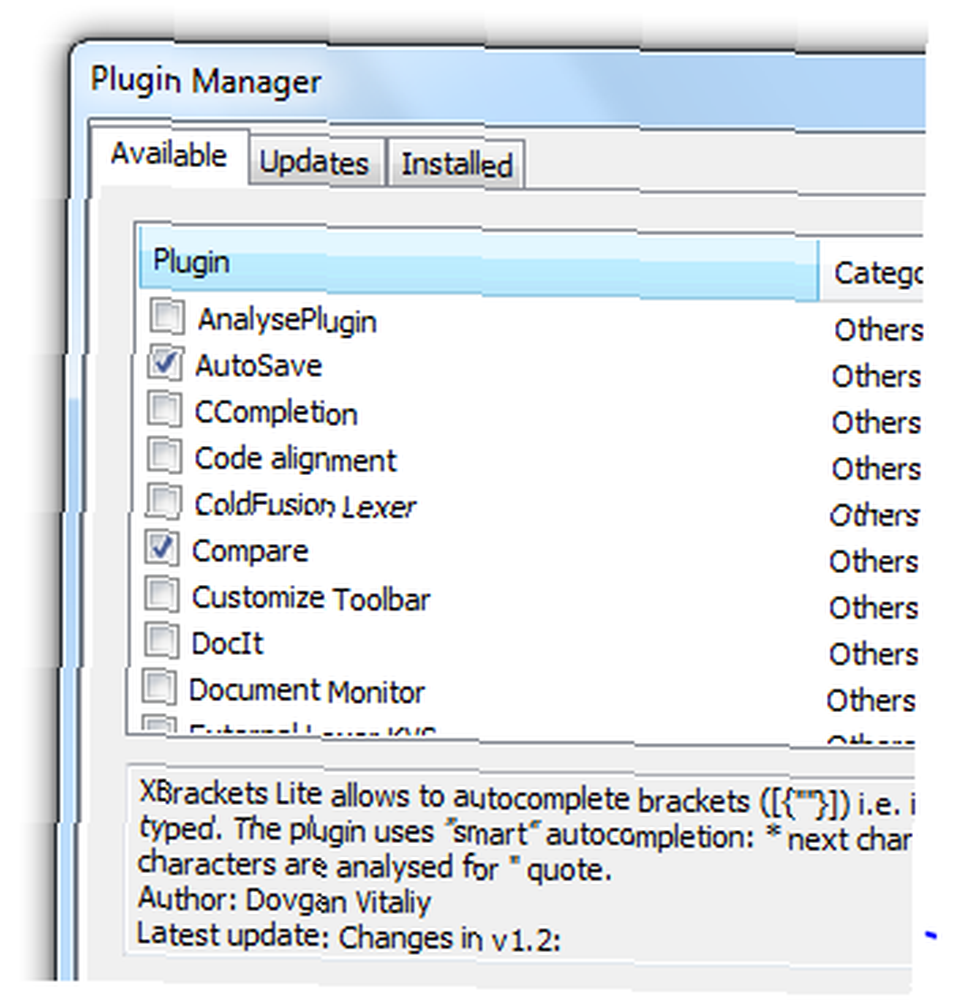
Liste yenilendikten sonra size uygun bir indirme dizisi sunulur. Her bir eklentinin ne yaptığı hakkında daha iyi bir fikir edinmek için açıklamayı tıklayın ve okuyun. Eklentileri yüklemek kolaydır - eklentinin yanındaki kutuyu işaretleyin ve Tamam kurmak. Birden çok eklenti bu yolla kurulabilir çünkü Notepad ++ görünmeden önce yeniden başlatmayı gerektirir.
Geleneksel indirme ve çıkartma yöntemini kullanmak istiyorsanız, önce eklentileri bulmanız gerekir. Neyse ki, npp-plugins SourceForge proje sayfasında bulunan iyi bir numara var..
Önerilen Eklentiler
Bir kez daha burada tek bedene uyan kimse yok ve her biriniz birincil kullanıma göre tercih ettiğiniz eklentileri bulacaksınız. Aşağıdaki eklentilerin biraz daha geniş bir çekiciliği olduğunu söyleyerek:
kâşif - Ekranınızın sol tarafında oturan basit bir dosya gezgini. Çift tıklama ve dosyalar açılacak, aynen böyle.
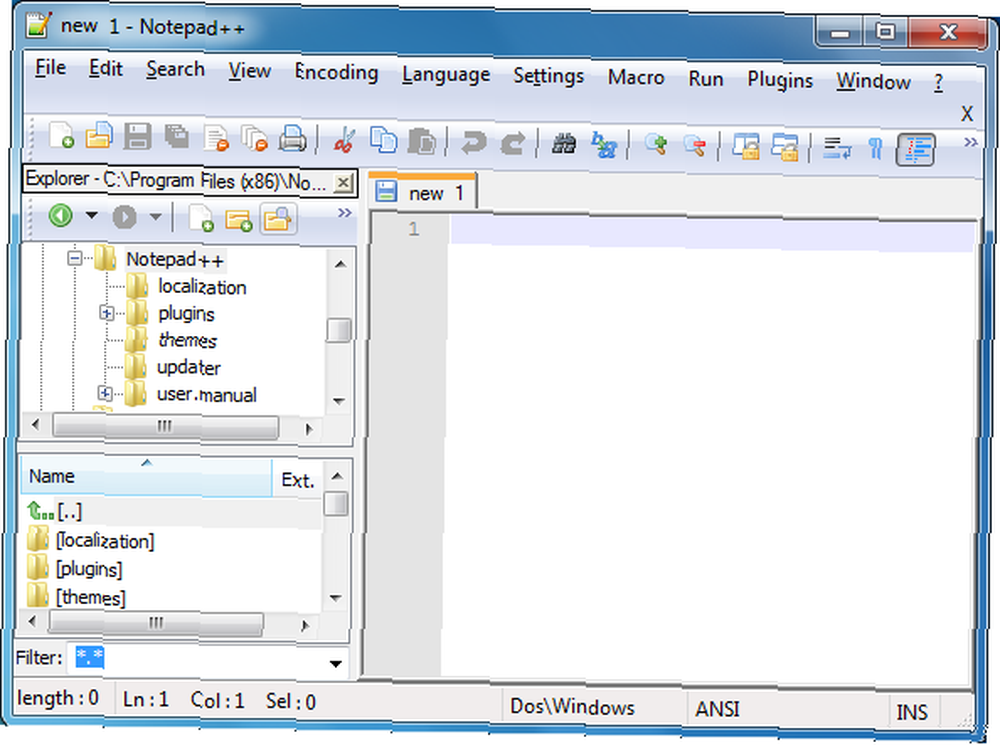
Karşılaştırmak - Yan yana iki dosyayı karşılaştırmak için şaşırtıcı derecede yararlı bir eklenti.
Otomatik Kaydet - Zamandan tasarruf etmeyi her zaman unutmayı Otomatik Kaydet sizin için tasarruf edelim! Bir zamanlayıcı kullanmak üzere veya Notepad ++ odağını kaybettiğinde / simge durumuna küçültüldüğünde yapılandırılabilir.
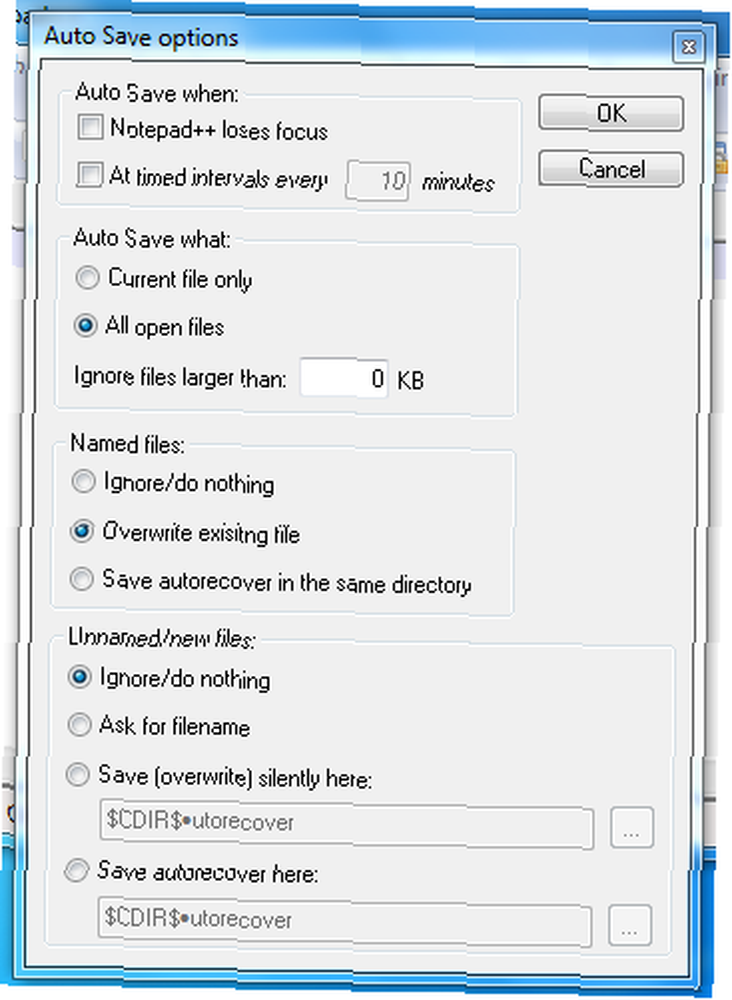
Yer Gezin - Aradaki tüm öğelerin arasında gezinmek yerine, dokümanın değiştirdiğiniz kısımlarına hızlıca geriye ve ileriye atlayın.
Lorem Ipsum - Web tasarımcıları için basit, basit bir Lorem Ipsum Lorem Ipsum Metin Nedir ve Ne Demektir? Lorem Ipsum Metin Nedir ve Ne Demektir? Lorem ipsum metni nedir, nereden geldi ve nasıl kendiniz oluşturabilirsiniz? Bu soruları ve daha fazlasını cevaplıyoruz. anlık Latince kopya metni için komut dosyası.
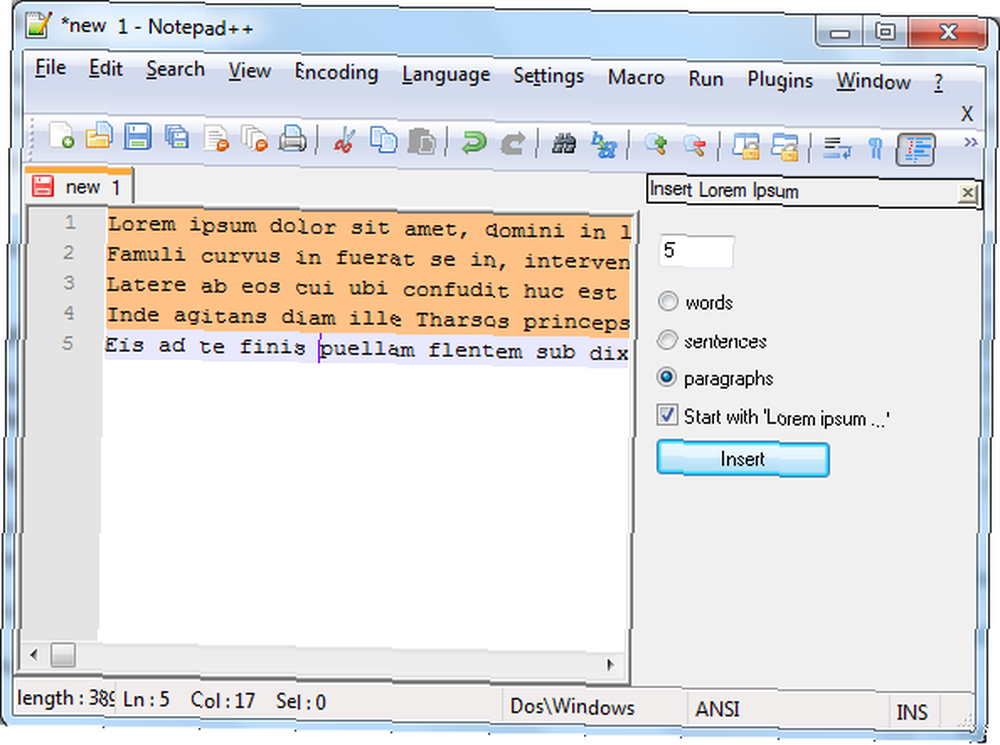
MultiClipboard - Son 10 kopyalanan öğeye erişim sağlar. Ctrl + V, son kopyalanan metni yapıştırır, oysa Ctrl + Shift + V, hafızaya alınmış 10 kopya listesinden seçim yapmanıza izin verir.
XBrackets Lite - Sadece bir braketi unutmak bütün öğleden sonraları mahvedebilir - bir daha asla XBrackets Lite ile!
Düşen Tuğlalar - Kim eklentilerin yararlı olması gerektiğini söyledi? İşte zaman doğru olduğunda sizi rahatsız etmek için çok basit bir Tetris klonu.
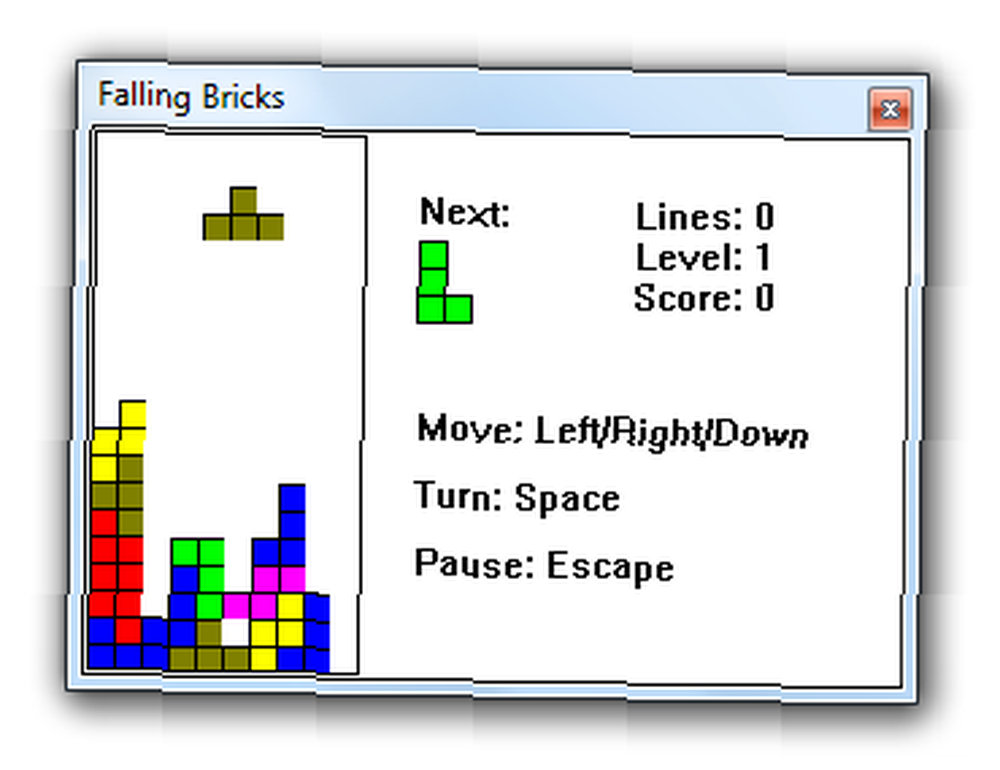
Eklentileri Kullanma
İstediğiniz eklentileri seçtikten sonra, vur kurmak ve indirmelerine izin verin. Yeniden başlatma gerektiğine dair bilgilendirileceksiniz, katılıyorum ve Notepad ++ etkin eklentilerinize uygun olarak bir kez daha görünecek.
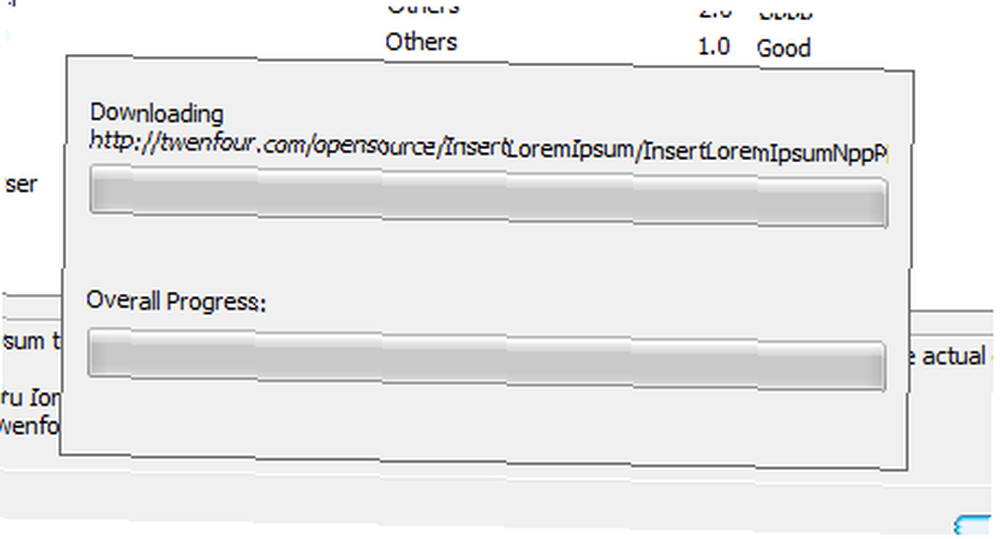
Eklentileri kullanmak için eklentiler Ana görev çubuğundaki menüyü seçin ve oradan seçin. Bazıları çoklu fonksiyonlara ve seçeneklere sahip olacak, diğerleri ise çok basit olacak “devreye al veya devre dışı bırak” işler. Eklentileri kaldırmak (veya güncellemeleri kontrol etmek) için eklenti Yöneticisi tekrar seç Kurulmuş sekme, bir eklenti seçin ve tıklayın Kaldır.
Sonuç
Umarım tam olarak bu mükemmel eklentileri respository içinde aradığınızı bulacaksınız. Daha kullanışlı olması için turbo şarjlı Notepad ++ 'ın harika bir yoludur ve doğru eklentiler, uygulamanın ihtiyaçlarınıza göre özelleştirilmesine gerçekten yardımcı olabilir.
Herhangi bir kişisel favoriniz varsa, onsuz yaşayamayacağınız veya tamamen farklı bir metin editörü tercih ediyorsanız, bu makalenin altındaki yorumlarda bize bildirin..











